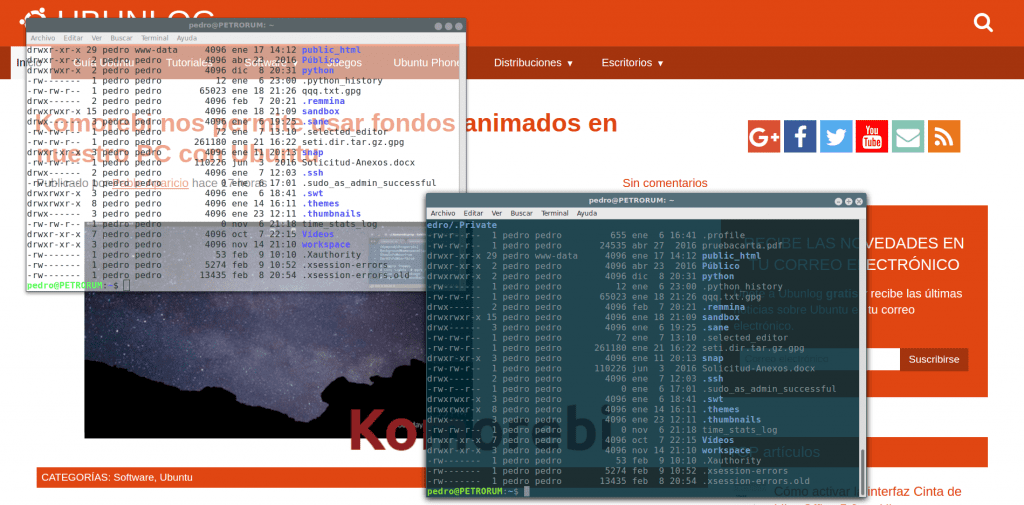
עבורי מסוף לינוקס הוא ה- הכלי החשוב ביותר במערכת ההפעלה. אני יודע שזה מראה יותר מדי, והאמת שאני לא עושה שום דבר כדי להסתיר את זה. לדעת כיצד להתאים אישית את הטרמינל שלך באובונטו חיוני בכדי להפוך את העבודה שלנו לנוחה יותר. במיוחד כשאני יכול לטפל במספר פרופילים. כי זה מאפשר, בין היתר, לדעת במבט חטוף אם חלון מסוף פשוט מחכה. במקום זאת, לבצע משימה ארוכה ברקע, או תהליך שורש, או נסיבות אחרות הממליצות לא לסגור את החלון.
אבל בוא נעבור לפי חלקים, חלון מסוף ממשק בין משתמשים למערכת ההפעלה. אם אנחנו רוצים לוותר על הסביבה הגרפיתאנו יכולים לעשות זאת על ידי לחיצה בו זמנית "Control + alt + f1" וכן הלאה עד f6, שהם ששת הממשקים שמציעה לנו לינוקס כשאנחנו רוצים לוותר על הסביבה הגרפית. זו היסטוריה. כמעט אף אחד כבר לא עובד ככה.
כיום הדרך הטבעית לעבודה היא סביבה גרפית ("שליטה + alt + f7"). לרוב הפצות לינוקס יש סביבות גרפיות מדהימות שבו אתה יכול להפעיל תוכניות, בדרך של תקשורת ישירה, כדי לפתור מספר רב של מקרים. אבל הלינוקס האמיתית נמצאת תמיד במסוף שבו אנו יכולים לתכנת ולנהל את המערכת שלנו ייצור, אם יש צורך, את כלים המותאמים לנו. חלון מסוף גרפי הוא בעל בריתנו, לכן התאמה אישית חשוב לעבוד בצורה הכי נוחה שיש.
התאמה אישית
האפשרויות בכרטיסיה כללי
כמעט כל אפשרויות ההתאמה האישית זמינות דרך «עריכה-> העדפות פרופיל» מחלון המסוף מופיע החלון הבא:
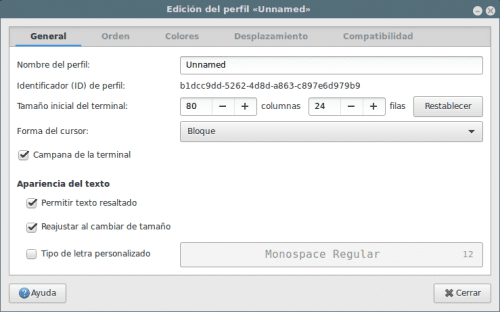
ב "כרטיסיה כללית, אשר מופעלת כברירת מחדל, מציגה את אופציות להגדיר את גודל התחלתי המסוף (מבחינת עמודות ושורות, ולא פיקסלים), וגם, שינוי מצב סמן אשר כברירת מחדל הוא "חסום", כמו גם מראה טקסט כולל הגופן המשמש במסוף. לדוגמא, תוכלו להגדיל את הגופן של הגופן Monospace Regular 12 לערך אחר. כמו כן, נסה גופנים אחרים. עצה: היזהר מגופנים שהם רוקוקו מדי מכיוון שהם לא נוחים ברישומים.
כרטיסיית פקודה
זה מוזר, אבל לפעמים, אולי תצטרך «בצע פקודה מותאמת אישית במקום המתורגמן שלי»כצורה לשלוח פקודה לחלון המסוף בעת קריאה. אני ממליץ לך לפתוח טרמינל נוסף כדי לשנות אותו במקרה של אסון. חשוב מה אתה עושה במיוחד כאשר אתה משתמש באפשרות "יציאה מהטרמינל" בסוף ההזמנה. אפשרויות אפשריות הן:
- מסוף יציאה
- הפעל מחדש את הפקודה
- שמור על הטרמינל פתוח (זה הכי בטוח)
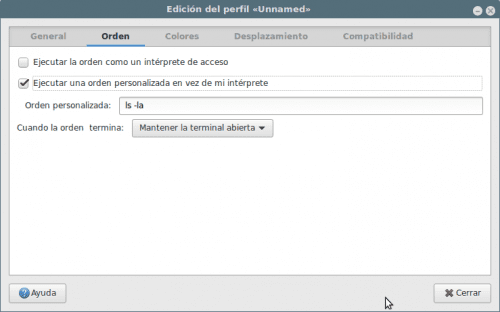
האפשרות "בצע את הפקודה כמתורגמן לגישה»משתמשים בכך שהטרמינל מבצע את הקובץ«~ /. bas_profile"אוֹ"~ /. פרופיל"במקום לקרוא את"~ / .bashrc" בהתחלה, שהוא ברירת המחדל.
כרטיסיית צבעים

אם תשבית את האופציה "השתמש בצבעי נושא המערכת" אתה יכול בחר מבין "התוכניות הכלולות" למשל "חושך שמש". כברירת מחדל "השתמש בצבעים מעיצוב המערכת" פעיל. לדוגמה, בחר "שחור על צהוב בהיר" ובדוק את התוצאות.
תכונה אחת שאני אוהבת היא "השתמש ברקע שקוף". על ידי הפעלת זה תוכלו לציין את מידת השקיפות המתאימה ביותר לטעמכם, זה במיוחד מענין כשיש לך את terminal בדף אינטרנט המכיל הוראות מה עליך לעקוב: בדרך זו אינך צריך להסתובב בהחלפת חלונות, מכיוון שהרקע נראה מהטרמינל.
כרטיסיית הגלילה
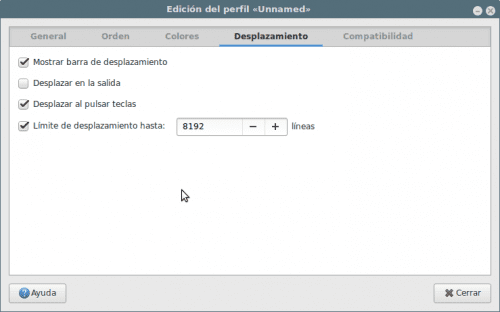
מכיל את כל המידע הדרוש לבקרת הגלילה ולאפשרויות הקשורות לה, גם אפשרות של הצג / הסתר סרגל גלילה בחלון המסוף, וחשוב מאוד - "מגבלת תזוזה" המורכבת ממספר השורות שנוכל לחזור אחורה.
כרטיסיית תאימות
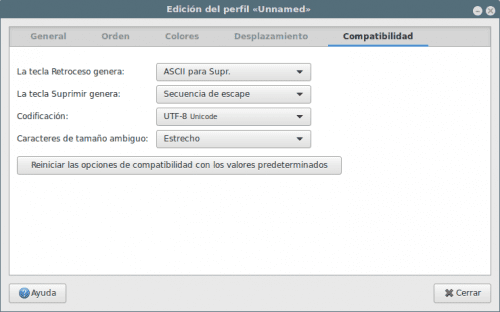
בלשונית זו אנו יכולים לשלוט במה תו שאנו שולחים למסוף כאשר אנו לוחצים על מקשים מסוימים שבלינוקס הם משתנים בהתאם לסביבה ולהפצה שפועלת, גם אם אנו מתקשרים עם ssh עם מכונת יוניקס ודברים כאלה. אפשרויות ברירת המחדל של אובונטו תקפות עבורי.
לבסוף, אם נחזור לכרטיסייה «כללי» ואנחנו קוראים לפרופיל שלנו, אנו יכולים להפעיל אותו ב"טרמינל -> שנה פרופיל "מתי שנרצה.
אני משתמש במסוף xD
טרמינל טוב מאוד.
התאמה אישית לא להתאים אישית הם לא יודעים ספרדית ?????????????
סלח לבורות שלנו, האם תוכל בבקשה להסביר את "כרטיסיית הפקודה" ביתר פירוט?
תודה. 😎
שלום,
נוצר לי פרופיל בטרמינל ואני צריך להריץ סקריפט אבל עם הפרופיל הספציפי הזה, מה עלי להכניס לכתב השלד שלי כדי שיתחיל בפרופיל הזה?
לגבי